このガイドでは、Ingame 120 FPS ロックを解除し、希望の Famerate に設定する方法を示します。
1. ドキュメントフォルダーに移動します
C:\Users\USERNAME\Documents\My Games\Artemis\Saved\Config\WindowsClient
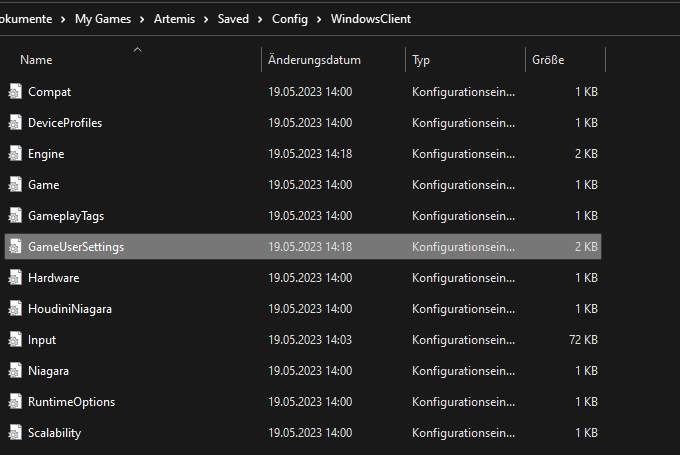
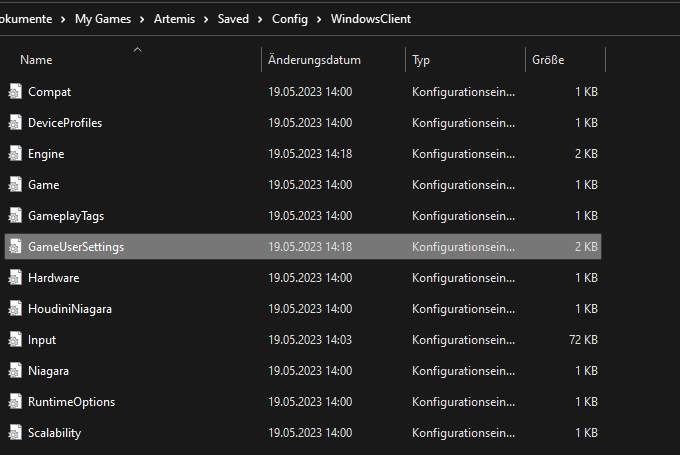
2. GameUserSettings.ini を開きます
GameUserSettings.ini を開いて次を検索します フレームレート制限 それを開いて値を希望の数値に変更します。たとえば、私は 240hz のモニターを使用しているので、240 に設定します (Gsync または Freesync を使用している場合は、モニターのリフレッシュ レートより 3 つ低い数値に設定します) ように、モニターのリフレッシュ レートに設定するのが最善です。 )
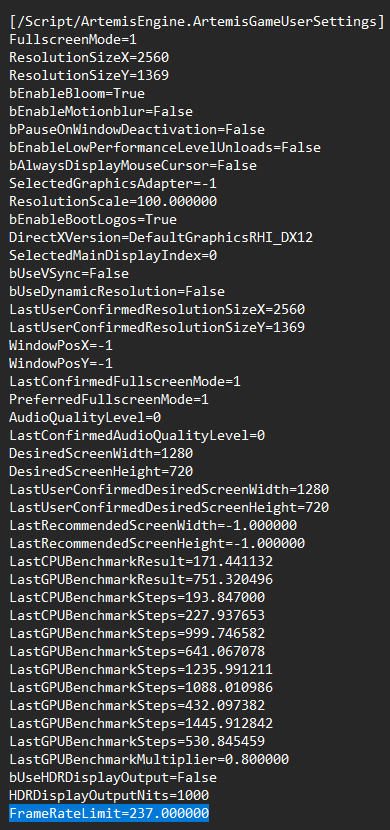
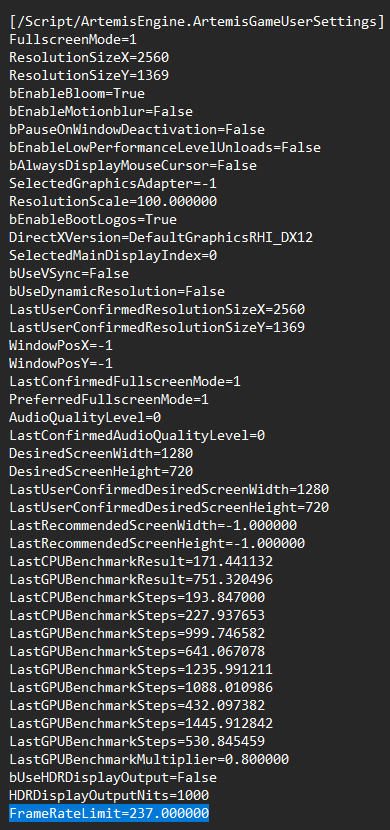
3. ファイルを閉じて、「保存」をクリックします。
ファイルを閉じて保存するか、確認してクリックすることができます。 Ctrl + S 保存して閉じるため
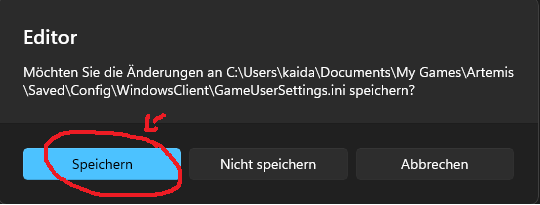
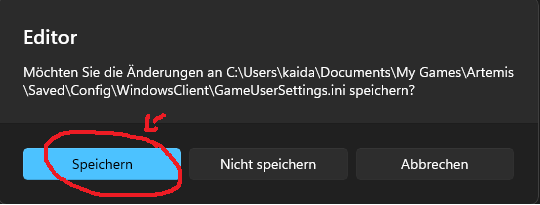

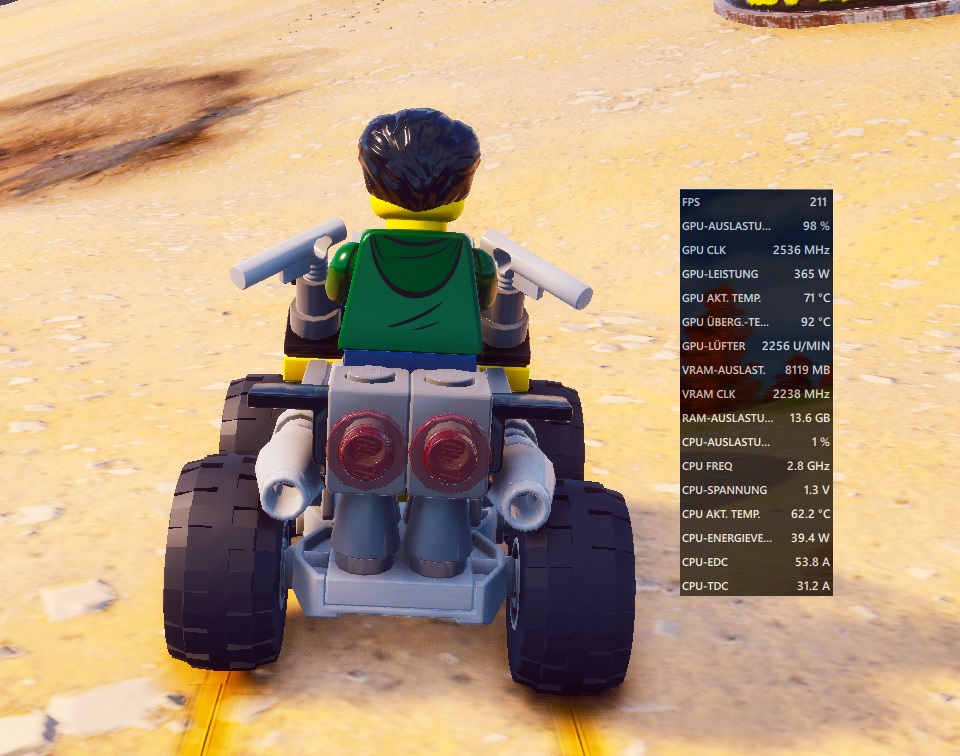 フレームレートが変更され、PC が処理できる場合にのみ、より多くの FPS を楽しむことができます。
フレームレートが変更され、PC が処理できる場合にのみ、より多くの FPS を楽しむことができます。